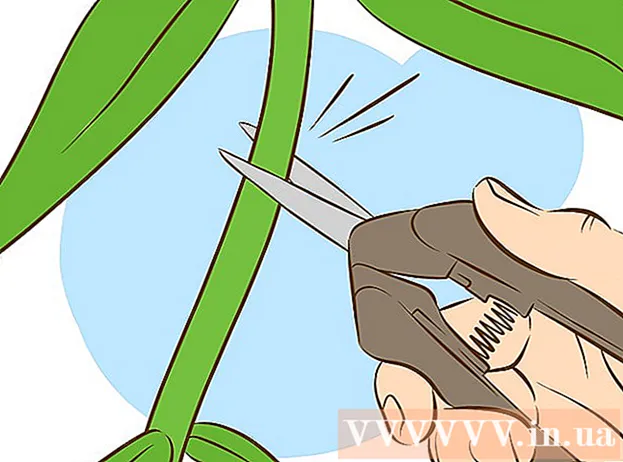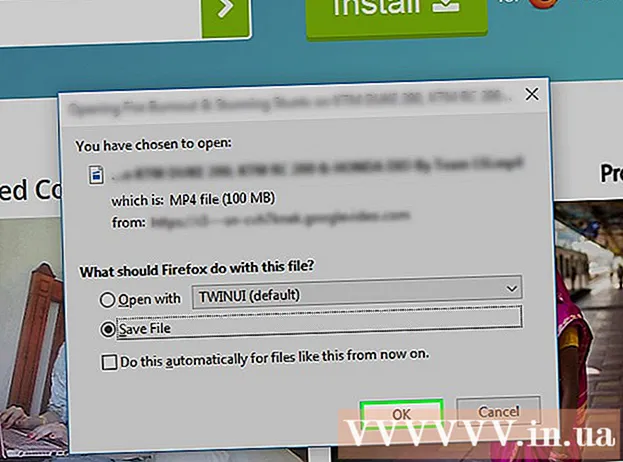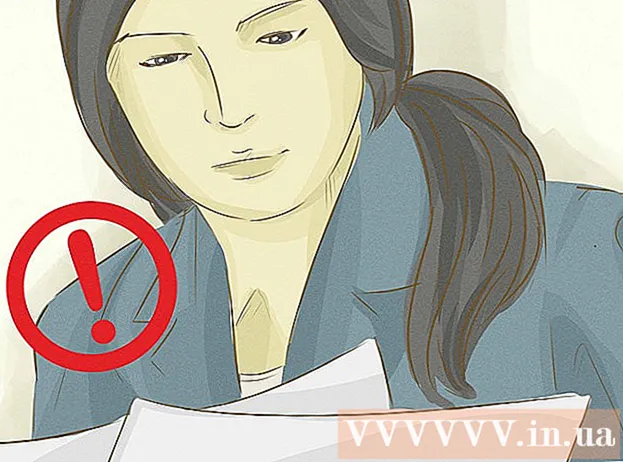May -Akda:
Mark Sanchez
Petsa Ng Paglikha:
6 Enero 2021
I -Update Ang Petsa:
29 Hunyo 2024

Nilalaman
Ang Blogger ay isang serbisyong online na pagmamay-ari ng Google na naglalathala ng mga blog na ganap na nilikha ng isa o higit pang mga gumagamit. Ang serbisyong ito ay mabilis na naging pinakatanyag sa maraming mga bagong blogger, nagbibigay ito ng kakayahang lumikha at mai-publish ang mga libreng blog sa pinakasimpleng paraan.Kung hindi ka pa pamilyar sa site na ito, pagkatapos basahin ang artikulo, bibigyan ka nito ng lahat ng kinakailangang tagubilin para sa paglikha at pagpapanatili ng isang blog sa Blogger.com.
Halimbawa ng blog: hotpicupstocks.blogpost.com
Mga hakbang
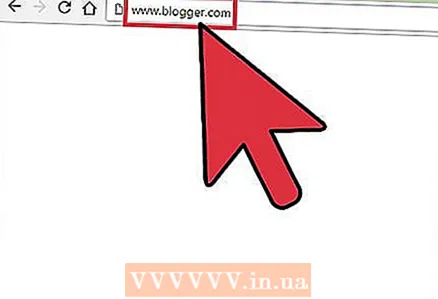 1 Gamitin ang iyong regular browser upang bisitahin ang www.blogger.com.
1 Gamitin ang iyong regular browser upang bisitahin ang www.blogger.com. 2 Pumunta sa site gamit ang iyong Google Account.
2 Pumunta sa site gamit ang iyong Google Account.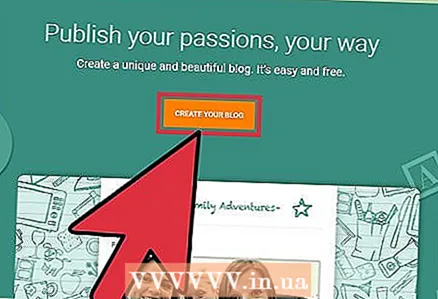 3 Kung wala kang isang Google Account, i-click ang "Magsimula", kakailanganin mong magbukas ng isang account.
3 Kung wala kang isang Google Account, i-click ang "Magsimula", kakailanganin mong magbukas ng isang account.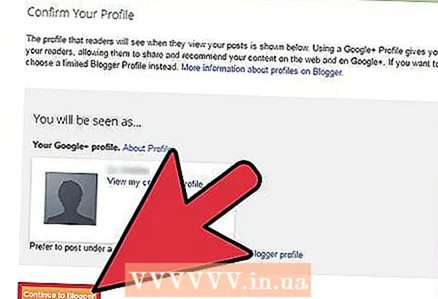 4 Ipasok ang "Pangalan sa Display" upang lumitaw ang iyong pangalan bilang mga lagda sa ilalim ng mga post at i-click ang "Magpatuloy".
4 Ipasok ang "Pangalan sa Display" upang lumitaw ang iyong pangalan bilang mga lagda sa ilalim ng mga post at i-click ang "Magpatuloy".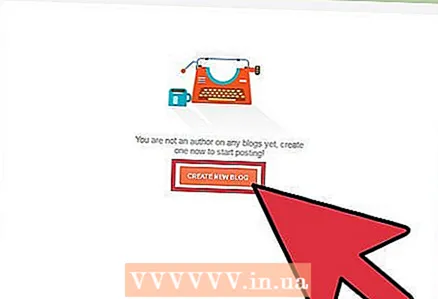 5 Mag-click sa "Lumikha ng Iyong Blog Ngayon".
5 Mag-click sa "Lumikha ng Iyong Blog Ngayon".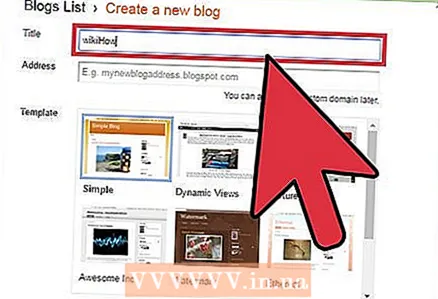 6 Pumili ng pamagat ng Blog at isang libreng URL. Maaari mong suriin kung ang address ay libre sa pamamagitan ng pagsunod sa link na "Suriin ang Magagamit".
6 Pumili ng pamagat ng Blog at isang libreng URL. Maaari mong suriin kung ang address ay libre sa pamamagitan ng pagsunod sa link na "Suriin ang Magagamit". 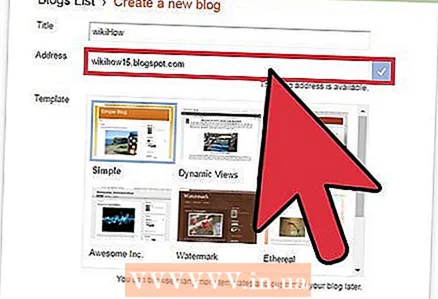 7 Ipasok ang pagsubok na salita at i-click upang magpatuloy.
7 Ipasok ang pagsubok na salita at i-click upang magpatuloy. 8 Pumili ng isang pangunahing template na bubuo sa batayan ng iyong disenyo ng blog.
8 Pumili ng isang pangunahing template na bubuo sa batayan ng iyong disenyo ng blog.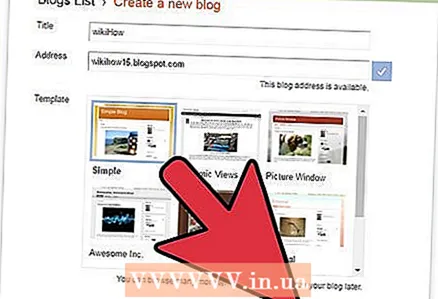 9 I-click ang Simulan ang Pag-blog.
9 I-click ang Simulan ang Pag-blog.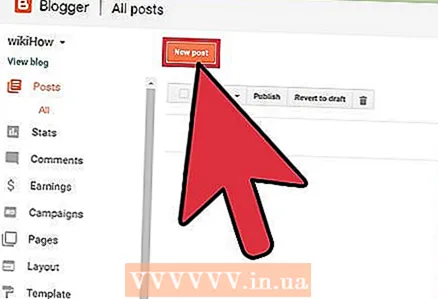 10 Sa pamamagitan ng pag-click sa pindutang "Pag-post", maaari kang magsulat ng mga post, mai-edit ang nakaraang mga post at pahina.
10 Sa pamamagitan ng pag-click sa pindutang "Pag-post", maaari kang magsulat ng mga post, mai-edit ang nakaraang mga post at pahina.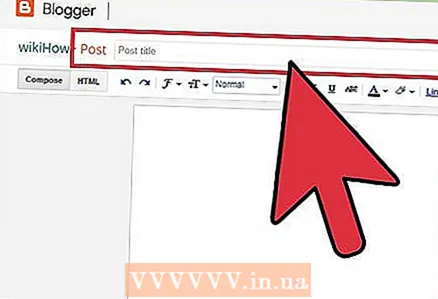 11 Ang pangalan ng post ay dapat na ipasok sa kahon na "Pamagat".
11 Ang pangalan ng post ay dapat na ipasok sa kahon na "Pamagat".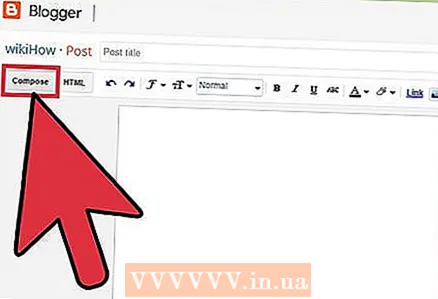 12 Ang pangunahing teksto ng post ay dapat ilagay sa isang text editor na tinatawag na "Compose". Doon maaari mong i-edit ang teksto - kulay at laki ng teksto, mga link, atbp.
12 Ang pangunahing teksto ng post ay dapat ilagay sa isang text editor na tinatawag na "Compose". Doon maaari mong i-edit ang teksto - kulay at laki ng teksto, mga link, atbp. 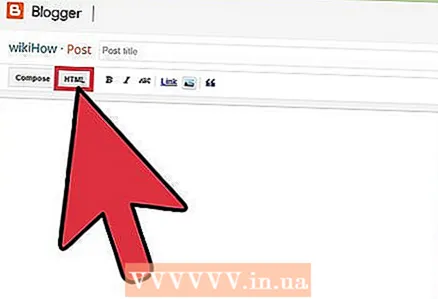 13 Gamit ang pindutang "I-edit ang HTML", maaari mong ilagay ang teksto sa format na HTML kung nais mo.
13 Gamit ang pindutang "I-edit ang HTML", maaari mong ilagay ang teksto sa format na HTML kung nais mo.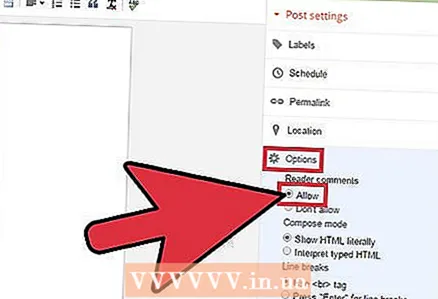 14 Ang seksyon ng Mga Pagpipilian sa Pag-post, na matatagpuan sa ibaba ng window ng text editor, ay nagbibigay-daan sa iyo upang makontrol ang mga komento ng mambabasa, mga setting ng HTML, at ang petsa at oras na isinulat ang post.
14 Ang seksyon ng Mga Pagpipilian sa Pag-post, na matatagpuan sa ibaba ng window ng text editor, ay nagbibigay-daan sa iyo upang makontrol ang mga komento ng mambabasa, mga setting ng HTML, at ang petsa at oras na isinulat ang post.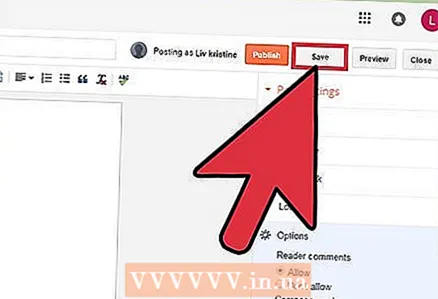 15 Ngayon ay mai-save mo na ang post (I-save Ngayon) o i-preview ito (Preview), o maaari mo itong mai-publish (I-publish ang Post) sa iyong bagong nilikha na blog.
15 Ngayon ay mai-save mo na ang post (I-save Ngayon) o i-preview ito (Preview), o maaari mo itong mai-publish (I-publish ang Post) sa iyong bagong nilikha na blog.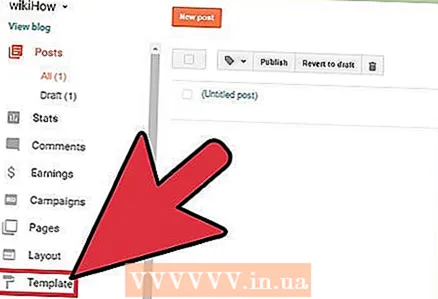 16 Kung nais mong muling idisenyo ang iyong blog, nagsisimula sa panimulang template na pinili mo noong lumilikha ng iyong blog, magagawa mo ito sa seksyon ng Disenyo.
16 Kung nais mong muling idisenyo ang iyong blog, nagsisimula sa panimulang template na pinili mo noong lumilikha ng iyong blog, magagawa mo ito sa seksyon ng Disenyo.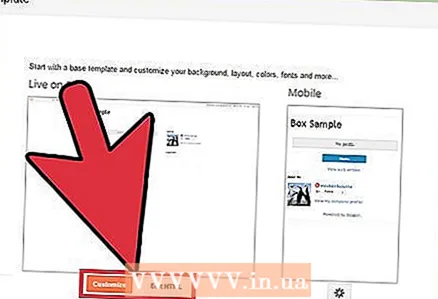 17 Sa pamamagitan ng pag-click sa link na "Tab na Disenyo," maaari mong i-edit ang pahina, HTML at baguhin ang template gamit ang "Temple Designer".
17 Sa pamamagitan ng pag-click sa link na "Tab na Disenyo," maaari mong i-edit ang pahina, HTML at baguhin ang template gamit ang "Temple Designer".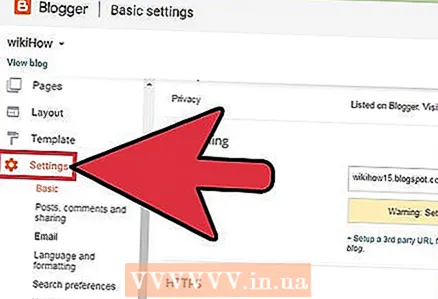 18 Kung nais mong baguhin ang iba pang mga setting (kung sino ang makakakita ng iyong mga post, kung sino ang pinapayagan na magbigay ng puna, atbp.)), pagkatapos ay mag-click sa pindutang "Mga Setting".
18 Kung nais mong baguhin ang iba pang mga setting (kung sino ang makakakita ng iyong mga post, kung sino ang pinapayagan na magbigay ng puna, atbp.)), pagkatapos ay mag-click sa pindutang "Mga Setting". 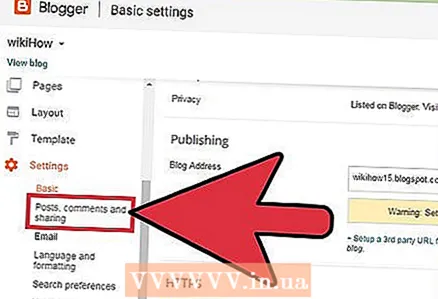 19 Maaari mong baguhin ang mga setting para sa pag-publish, mga komento, pag-archive, pagpapaubaya, at higit pa.sa pamamagitan ng pagpunta sa iba't ibang mga subseksyon ng seksyong "Mga Setting"
19 Maaari mong baguhin ang mga setting para sa pag-publish, mga komento, pag-archive, pagpapaubaya, at higit pa.sa pamamagitan ng pagpunta sa iba't ibang mga subseksyon ng seksyong "Mga Setting" 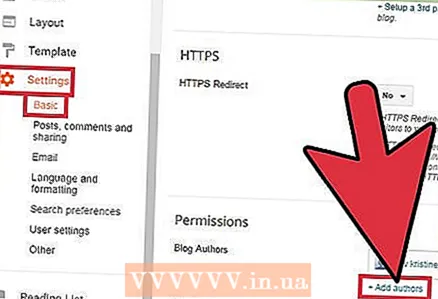 20 Maaari kang magdagdag ng iba pang mga may-akda upang isulat at mai-edit ang iyong blog sa pamamagitan ng pag-click sa Mga Setting> Mga Pahintulot> Magdagdag ng Mga May-akda.
20 Maaari kang magdagdag ng iba pang mga may-akda upang isulat at mai-edit ang iyong blog sa pamamagitan ng pag-click sa Mga Setting> Mga Pahintulot> Magdagdag ng Mga May-akda.
Mga Tip
- I-download ang Blogger app sa iyong mobile phone upang ma-access ang iyong blog on the go.
- Palagi mong nakikita kung paano ang hitsura ng iyong blog sa iba kung nag-click ka sa "Tingnan ang Blog" sa tuktok ng pahina.
Mga babala
- Inirerekumenda lamang ang pag-edit ng HTML para sa mga advanced na gumagamit na may kaugnay na karanasan.
Ano'ng kailangan mo
- Mga account ng Google at Blogger